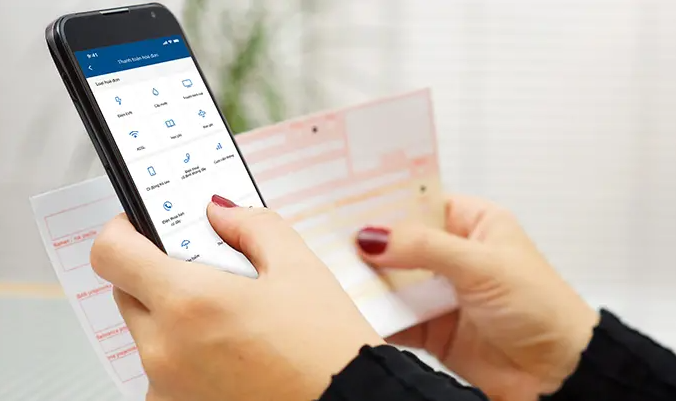Clipboard là gì? Cách dùng bộ nhớ clipboard hiệu quả trong windows
Clipboard là gì? Đâu là cách dùng hiệu quả dành cho bộ nhớ clipboard trong các ứng dụng của hệ điều hành windows. Hãy cùng tìm hiểu trong bài viết sau
Clipboard là gì?
Clipboard được hiểu là một vùng lưu trữ tạm thời của bộ nhớ RAM. Vùng lưu trữ này được sử dụng để ghi lại các thông tin dữ liệu của người dùng một cách tạm thời. Người dùng có thể tạm thời ghi dữ liệu của một chương trình bất kỳ vào bộ nhớ clipboard tạm thời này. Sau đó paste các dữ liệu đó vào một ứng dụng khác thông qua tổ hợp phím Ctrl + V.
Ví dụ: Khi các bạn chỉnh sửa một văn bản Microsoft Word, các bạn sẽ có lúc cần sao chép hay di chuyển một đoạn văn bản sử dụng Ctrl + C hay Ctrl + X, lúc này đoạn văn bản được lưu vào Clipboard, sau đó các bạn nhấn Ctrl + V để dán đoạn văn bản vào vị trí mà bạn muốn.
Xem thêm: Cách giảm dung lượng ảnh trên mọi thiết bị mà không giảm chất lượng
Có thể copy, paste dữ liệu gì lên clipboard?
Hiện nay, mọi nội dung trong máy tính của người dùng đều có thể sử dụng để copy, paste các thông tin dữ liệu khác nhau vào bộ nhớ tạm thời. Tuy nhiên, nội dung dữ liệu đươc copy thì cần phụ thuộc vào phần mềm đích mà bạn muốn thực hiện việc copy – paste thông tin dữ liệu. Ví dụ: Nếu bạn đang thực hiện soạn thảo văn bản, bạn chỉ có thể copy, paste các thông tin có trong văn bản hoặc các chương trình có liên quan đến soạn thảo văn bản nói chung.
Lưu ý: Nếu như nội dung của bộ nhớ clipboard chưa được paste đến đúng địa chỉ thì những data đó vẫn sẽ được giữ nguyên trong bộ nhớ tạm. Nhưng tất cả các dữ liệu clipboard sẽ bị xóa khi bạn tắt máy tính.
Cách dùng bộ nhớ clipboard hiệu quả trong windows?
Cách xem những dữ liệu ở trong Clipboard
Để xem thông tin dữ liệu trong bộ nhớ tạm thời clipboard, bạn cần thực hiện các bước sau:
- Bước 1: Sử dụng tổ hợp phím CTRL + C để copy dữ liệu vào clipboard là gì. Sau đó sử dụng tổ hợp CTRL + V để thực hiện thao tác dán dữ liệu vào khu vực phù hợp với mục đích của mình.
- Bước 2: Nhấn tổ hợp phím tắt Windows + V để xem lại những gì đã có trong bộ nhớ tạm thời. Bạn sẽ thấy được những dữ liệu sao chép sẽ được hiển thị trên màn hình.
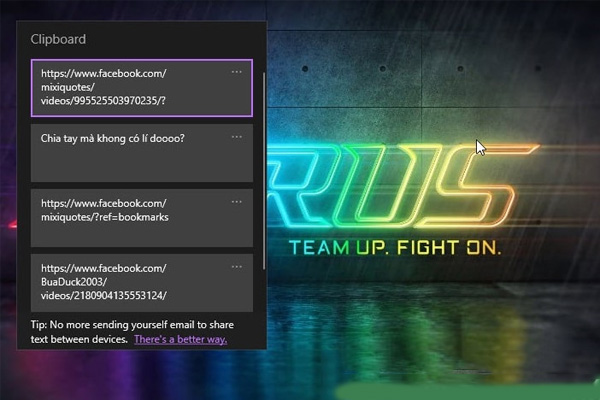
Cách xóa lịch sử và những dữ liệu có trong Clipboard
Có 2 cách thức để xóa những dữ liệu đã có sẵn trong clipboard như sau:
- Mở windows settings/ System/ Clipboard. Tại giao diện clipboard, kéo xuống mục, clear clipboard data/ Click chọn clear để xóa hoàn toàn dữ liệu .
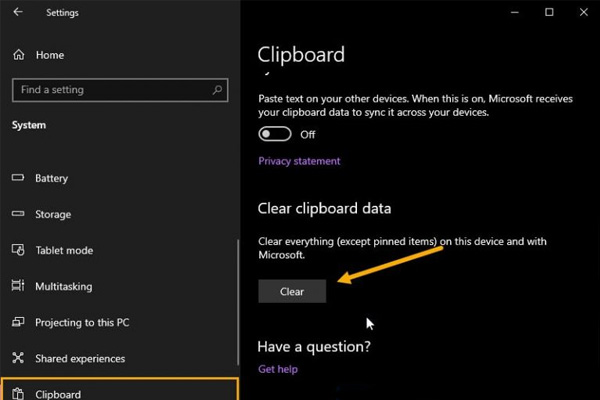
- Click vào dấu 3 chấm trong một thư mục bất kỳ rồi chọn Clear all .
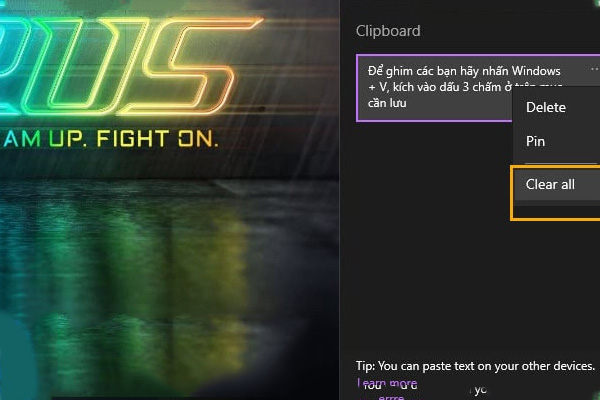
Xem thêm: Cách xóa lịch sử trên máy tính đơn giản chỉ trong vòng 1s
Cách ghim nội dung Clipboard
Để ghim các bạn hãy nhấn tổ hợp phím Windows + V. Sau đó, click chọn dấu 3 chấm ở trên mục cần lưu thông tin rồi chọn Pin là được. Lúc này, thông tin sẽ không bị xóa đi cho đến khi bạn tắt máy hoàn toàn.
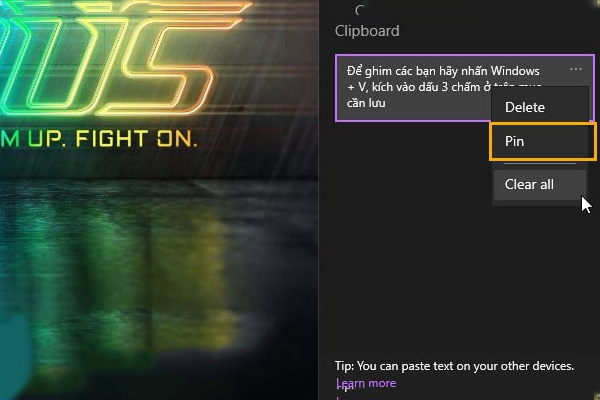
Tắt chức năng lưu lịch sử Clipboard
Nếu muốn tắt hẳn toàn bộ tính năng lưu trữ mà không cần mất công xóa lại từng dữ liệu bằng tay. Bạn có thể làm theo các bước như sau: Chọn windows settings/ Systems/ Clipboard/chuyển từ On sang Off trong mục clipboard history.
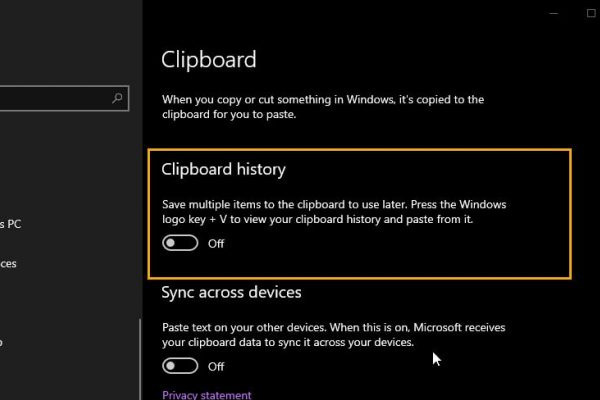
Để kiểm tra lại, bạn sử dụng tổ hợp phím Windows + V, nếu như nhận được thông báo không thể lưu lịch sử vì chức năng này đã bị tắt thì bạn đã thành công. Và bạn có thể click chọn turn on để mở lại tính năng lưu trữ lịch sử trong bộ nhớ tạm thời nếu muốn tiếp tục lưu lại thông tin.
Cách Paste một mục có sẵn vào trong Clipboard
Bạn có thể tùy chọn dán một mục bất kỳ đã có trong clipboard bằng cách sau:
- Nhấn windows + V để mở hộp thoại clipboard
- Click chuột 2 lần vào nội dung cần sao chép
Với những thông tin hữu ích về clipboard là gì này. Hy vọng bài viết sẽ giúp bạn có những trải nghiệm làm việc tốt hơn, thuận tiện hơn và đặc biệt là tiết kiệm thời gian khi bạn phải đi copy lại nhiều nội dung.